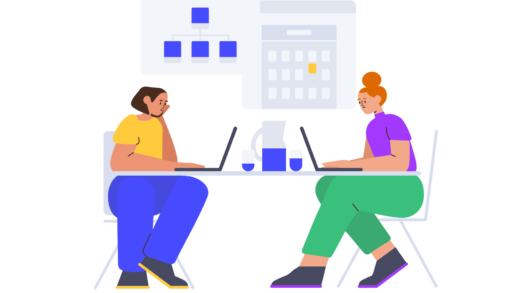Как исправить Fallout 3, который не запускается, вылетает или зависает
Чтобы исправить то, что Fallout 3 не запускается, вылетает или зависает, вы можете попробовать обновить видеокарту, запустить игру от имени администратора или включить ее в своем антивирусе.
Вы также можете попробовать отключить наложения/конфликтующие программы, восстановить/проверить файлы игры или обновить Windows.
Fallout 3 — это огромный мир с уникальными боями, реалистичной графикой и множеством персонажей.
Испытайте достопримечательности и звуки Столичной Пустоши и осмотрите памятники Соединенных Штатов.
Новая симуляция человеческих способностей позволяет вам настраивать своего персонажа.
Есть много навыков и перков на выбор, каждый из которых имеет разные эффекты.
Вы можете использовать VATS, чтобы приостанавливать время в бою, ставить атаки в очередь и нацеливаться на определенные части тела.
В этом руководстве вы узнаете, как исправить Fallout 3 не запускается, вылетает, зависает, или с белым/черным экраном.
Исправление 1: обновите видеокарту
Обновите видеокарту:
Выберите «Высокопроизводительный процессор NVIDIA»:
- Щелкните правой кнопкой мыши на рабочем столе и выберите «Панель управления NVIDIA».
- Нажмите «Настройки 3D», затем «Настройки программы».
- Нажмите «Добавить», добавьте «Fallout 3» и «Fallout 3 Launcher» и выберите «Высокопроизводительный процессор NVIDIA» в раскрывающемся меню.
- Запустите игру, и она должна работать.
Исправление 2. Запустите Fallout 3 от имени администратора.
- Перейдите к приложению Fallout 3.
- Щелкните правой кнопкой мыши Fallout 3 > «Свойства» > «Совместимость» > «Запустить эту программу от имени администратора» > «Включить» > «ОК» > «Запустить игру».
Исправление 3: разрешите Fallout 3 в вашем антивирусе
- Откройте «Настройки Windows» > «Конфиденциальность и безопасность» > «Безопасность Windows» > «Защита от вирусов и угроз» > «Управление защитой от программ-вымогателей» > «Разрешить приложению доступ к контролируемой папке» > «Добавить разрешенное приложение» > «Просмотреть все приложения» > выберите приложение «Fallout 3 of Thieves» > «Открыть».
- Откройте Панель управления > Система и безопасность > Брандмауэр Защитника Windows > Разрешить приложение или функцию через брандмауэр Защитника Windows > Изменить настройки > Разрешить другое приложение… > Обзор… > выберите Приложение Fallout 3 > Добавить.
- Отключите защиту в режиме реального времени. Откройте настройки Windows > Конфиденциальность и безопасность > Безопасность Windows > Защита от вирусов и угроз > Управление параметрами > Защита в режиме реального времени > Выкл.
Исправление 4: отключить наложения/конфликтующие программы
- Отключите гоночный руль Logitech или Thrustmaster от сети.
- Завершите задачу для Razer Synapse или MSI Dragon Center.
- Закройте все вкладки, чтобы освободить оперативную память, и перезапустите игру.
Исправление 5: восстановить/проверить файлы игры
Для Steam:
- Перейдите в свою библиотеку Steam.
- Щелкните правой кнопкой мыши Fallout 3 > Свойства > Локальные файлы.
- Нажмите «Проверить целостность файлов игры».
- Запустите Fallout 3.
Для эпических игр:
- Перейдите в свою библиотеку Epic Games.
- Fallout 3> нажмите на три точки.
- Нажмите «Управление» > «Подтвердить».
- Запустите Fallout 3.
Исправление 6: обновите Windows до последней версии
- Найдите «Проверить наличие обновлений» с помощью поиска Windows.
- Обновите Windows до последней версии.
- Запустите Fallout 3.
дальнейшее чтение
Как исправить Uncharted Legacy of Thieves, который не запускается, падает или зависает
Как исправить Ghostbusters Spirits Unleashed, который не запускается, вылетает или зависает
Как исправить The Sims 4, который не запускается, вылетает или зависает